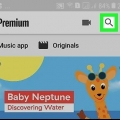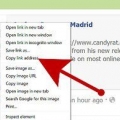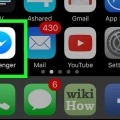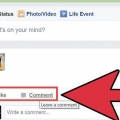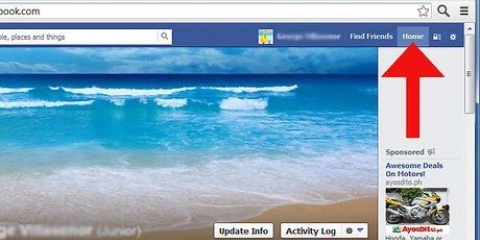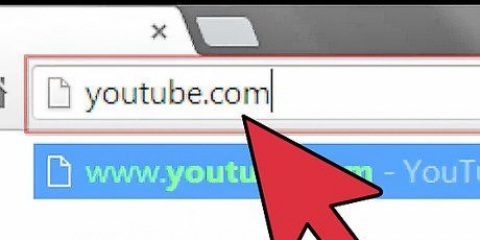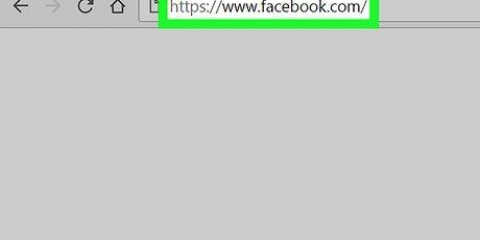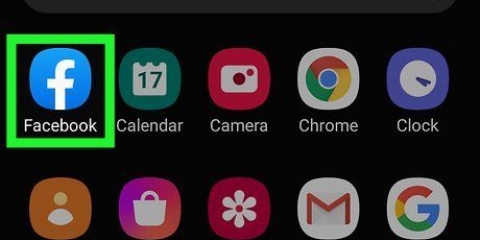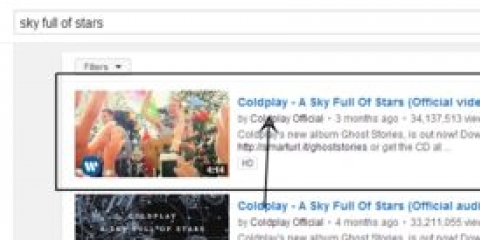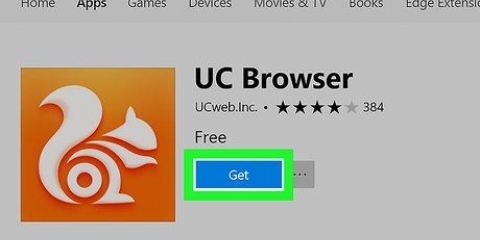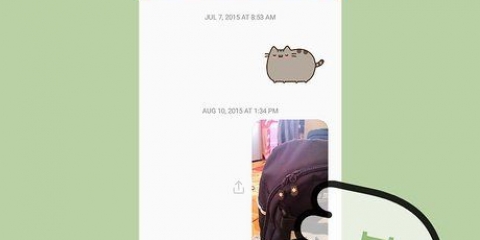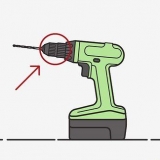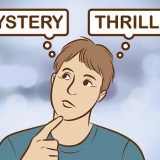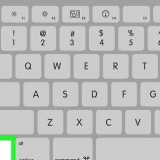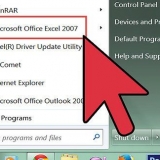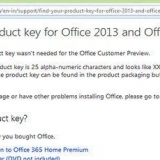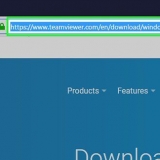Facebook ti consente di caricare solo film con le seguenti estensioni: 3g2, 3gp, 3gpp, asf, avi, dat, divx, dv, f4v, flv, m2ts, m4v, mkv, mod, mov, mp4, mpe, mpeg, mpeg4, mpg , mts, nsv, ogm, ogv, qt, tod, ts, vob e wmv. Puoi verificare se un film ha una di queste estensioni facendo clic con il pulsante destro del mouse sul file e quindi facendo clic su "Proprietà". Sotto la voce "Tipo di file" puoi verificare se questo file ha una delle estensioni di cui sopra. In Mac OS X, clicca prima su “Informazioni” e poi su “Tipo." Facebook ha anche limiti alla dimensione del file e alla durata del video. Puoi caricare solo video inferiori a un gigabyte e inferiori a 20 minuti.






Se sei su YouTube puoi vedere questo pulsante sotto il video. In DailyMotion puoi fare clic sull`icona di Facebook sotto un video. Se utilizzi un altro sito Web, devi cercare un`icona di Facebook o un pulsante che dice "Condividi" su di esso.
Su YouTube vedrai un elenco. Clicca sul logo di Facebook. In DailyMotion puoi subito cliccare sul logo di Facebook. Esistono diverse versioni di questa icona di Facebook su diversi siti.







Un account Facebook accesso ad Internet
Condividi video tramite facebook
Contenuto
Molte persone condividono video tramite Facebook per far sapere ai propri amici cosa stanno guardando e quali video divertenti vengono condivisi. Questo è anche un buon modo per condividere le impressioni di momenti come i matrimoni o le prime parole di tuo figlio con i tuoi amici. Puoi modificare i dettagli dei film come descritto alla fine di questo articolo.
Passi
Metodo 1 di 5: condividi il video di un amico

1. Vai su Facebook, iscriviti e trova un video condiviso da un amico che desideri condividere.

2. Fai clic sul pulsante blu "Condividi" sotto il video.

3. Fai clic sul pulsante "Condividi" per condividere il video con i tuoi amici. Maggiori informazioni sulla modifica delle informazioni di un film e delle impostazioni sulla privacy nella sezione relativa a questo in questo articolo.
Metodo 2 di 5: Carica dal tuo PC

1. Vai su Facebook e registrati. Fare clic sul pulsante "Carica foto/video". Questo collegamento si trova nella parte superiore della pagina tra i pulsanti "Stato" e "Crea album fotografico".

2. Trova un video sul tuo PC che desideri condividere.

3. Clicca sul file che vuoi caricare e poi su “Apri."

4. Quindi fai clic su "Pubblica" e hai condiviso il video. È necessario caricare un video, ma riceverai una notifica da Facebook quando il video può essere visualizzato.
Metodo 3 di 5: pubblica un collegamento

1. Trova il link di un film (lo trovi nella barra degli indirizzi del tuo browser) e copialo.
- Puoi copiare un collegamento selezionandolo e facendo clic con il pulsante destro del mouse su di esso e quindi facendo clic sull`opzione "Copia". Puoi farlo anche facendo clic una volta con il tasto sinistro sulla barra degli indirizzi e quindi premendo CTRL e C sulla tastiera contemporaneamente.

2. Vai subito su Facebook e iscriviti.

3. Incolla il link nella barra di stato e poi clicca su “Post.Vedrai quindi apparire un`immagine e il tuo collegamento è stato inserito, da quel momento tutti possono fare clic sull`immagine per avviare il video.
Per inserire un collegamento è possibile fare clic con il pulsante destro del mouse e quindi su "Incolla" oppure premere contemporaneamente i tasti CTRL e V della tastiera.
Metodo 4 di 5: condivisione di un film utilizzando la funzione "Condividi"

1. Trova il video che desideri condividere tramite un sito Web di video, ad esempio tramite YouTube o DailyMotion.

2. Quindi fare clic sul pulsante "Condividi".

3. Segui i passaggi necessari per condividere qualcosa su Facebook.

4. Vai subito su Facebook e iscriviti. Se vuoi questo puoi scrivere del testo con il video che condividi.

5. Fai clic sul pulsante "Condividi" e il tuo video verrà caricato.
Metodo 5 di 5: modifiche alla privacy e ai dettagli delle informazioni di un video
Se condividi un video tramite Facebook puoi aggiungere ulteriori informazioni sul video. Prima di condividere questo video, considera quali informazioni aggiuntive vuoi aggiungere su questo video.

1. Scrivi qualcosa sul video nella casella sopra il link che di solito dice "Cosa stai facendo?"

2. Clicca su “Chi può vederlo?” e decidi chi può vedere il tuo video. Puoi scegliere tra "Tutti", "Amici" e "Solo io."

3. Se vuoi che alcuni amici guardino questo video puoi taggarli. Puoi farlo facendo clic sull`icona a destra della fotocamera (a sinistra sotto il tuo messaggio). Digita il nome della persona e poi clicca sul suo nome quando lo vedi nel menu che ti mostra Facebook.

4. Aggiungi una posizione al video facendo clic sull`icona di rilascio. Digita la posizione desiderata e fai clic sulla posizione non appena appare nell`elenco.

5. Fare clic sull`icona della faccina sorridente per aggiungere una faccina sorridente al messaggio.
Puoi aggiungere più cose come: quando guardi un determinato programma puoi anche digitare il nome e taggarlo (come faresti con una persona). Se vuoi dire che stai facendo qualcosa con la tua famiglia, puoi anche inserire questo nel tuo messaggio.

6. Assicurati che il tuo messaggio sia corretto prima di pubblicare.
Necessità
Articoli sull'argomento "Condividi video tramite facebook"
Condividi sui social network:
Simile
Popolare